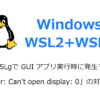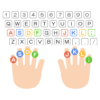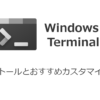Windows11 のエクスプローラの右クリックメニューで Windows10 と同じメニューを表示する方法

2021 年 7 月 29 日に Windows11 が「Windows Insider Program」の Beta チャネルでリリースされたので、メイン PC を Windows11 に Upgrade しました。
見た目のアイコンやタスクバーなど見た目は変わっていますが、Windows10 のアプリも自分の使っているものはほとんど動作しました。
(タスクバーをいじる系のアプリは無理でしたが)
ですので、ほとんど違和感なく作業できているのですが、エクスプローラの右クリックメニューはシンプルになり過ぎていて Windows10 のほうが使いやすかったですね。
例えば、ファイルを選択して特定のエディタで開くといった操作が一度の操作で行うことができません。
というか、最初はどこにメニューが有るのかもわかりませんでした。
完全に Windows10 と同じ操作方法でメニューを表示する方法については、わかっていませんがこの記事では以下の2つの方法を紹介します。
- Windows11 のマウスの右クリックメニューが表示された状態から Windows10 のメニューを表示する方法
- マウスを利用せずキーボードを利用して Windows10 のメニューを表示する方法
マウス操作で Windows10 のメニューを表示する方法
Windows11 の設定で右クリックメニューを編集することができるのかもしれませんが、方法が見つかりませんでしたので暫定方法として
1つマウスのアクションが増えてしまいますが、Windows10 の右クリックメニューを表示する方法です。
ファイルやフォルダを選択し右クリックし、 Windows11 の右クリックメニューが表示する
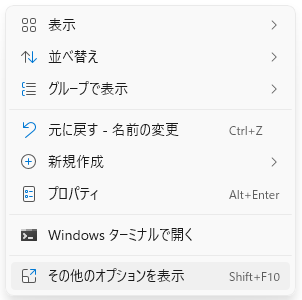
「その他のオプションを表示」を選択するとWindows10 の右クリックメニューと同じものが表示される
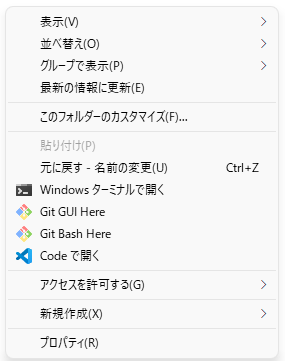
何もいじらない場合はこの方法になるんでしょうね。。。
キーボード操作で Windows10 のメニューを表示する方法
マウスを利用した場合は、上記のように煩わしさがありますが「キーボードのアプリケーションキー」を使用した場合は、直接 Windows10 の右クリックメニューが表示されます。
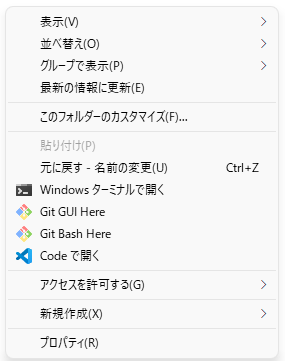
もしかすると単なるバグで正式版リリースの際にはマウス操作と同じメニューが表示されるのかもしれませんが、現状一発でメニューが表示されるので、私はこの方法を利用しています。
まとめ
Windows11 を利用してみてまだ数日ですが、見た目は Linux の Zorin OS っぽい感じで結構気にいってます。
カスタマイズ方法などがわかれば記事を更新したいと思います。